Via San Bartolomeo 21, 22076 Mozzate (CO)
Paint.net

Paint.net
Istruzioni generali
Paint-net è un programma di modifica delle immagini e di grafica. E’ possibile scaricarlo dal sito getpaint.net al link https://www.dotpdn.com/downloads/pdn.html.
Requisiti di sistema:
Windows 10 (version 1607 “Anniversary Update” or newer)
or Windows 8.1
or Windows 7 SP1 with Platform Update
1GHz processor (dual-core recommended)
1GB of RAM
E’ un programma relativamente semplici, ma che permette di fare anche complesse attività di modifica e ritocco immagini.
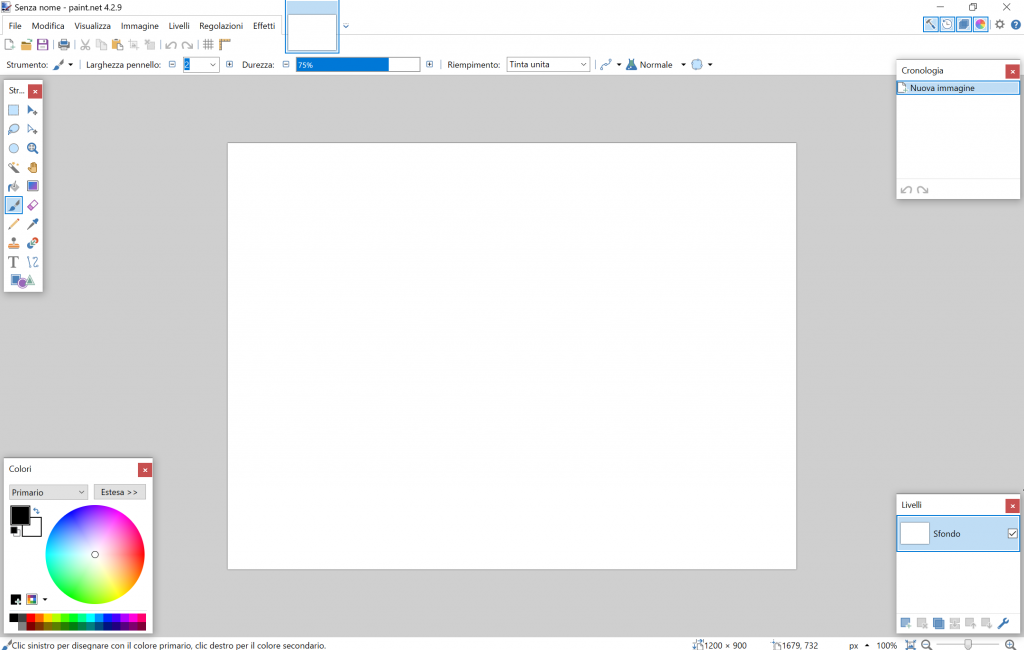
Una volta installato il programma questo si avvierà. A prima vista l’interfaccia utente è molto semplice e intuitiva, adatta anche a persone che hanno poca dimestichezza con programmi di questo tipo. Il primo aspetto che notiamo è la presenza, oltre al foglio bianco, di quattro finestre che possiamo spostare a nostro piacimento. Queste, che si possono mostrare o nascondere tramite le apposite icone poste in alto a destra, servono ad effettuare la maggior parte delle operazioni su paint. vi è però la possibilità di ripristinare la disposizione iniziale dei pannelli mediante la voce ” Ripristina posizioni finestre” richiamabile dal menu “Finestra”.
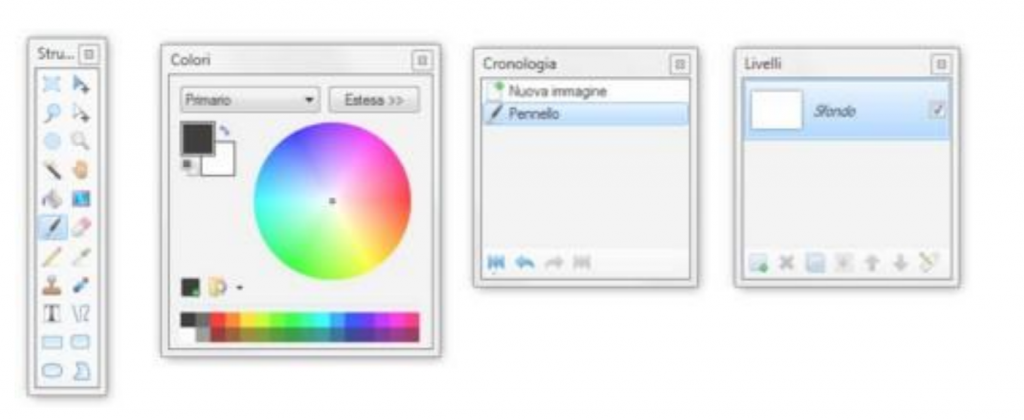
Nell’immagine sopra notiamo appunto le quattro finestre sopra descritte.
La parte superiore dell’interfaccia utente presenta i diversi menu a tendina che raccolgono tutte le opzioni del software. Al di sotto troviamo la barra degli strumenti comprendente le icone con i comandi più utilizzati e alla sua destra si trova il pannello di visualizzazione delle miniature d’anteprima delle schede aperte. La riga di stato, che è sita nella parte inferiore dell’interfaccia, comunica la risoluzione della finestra e il punto occupato dal puntatore.
Menu
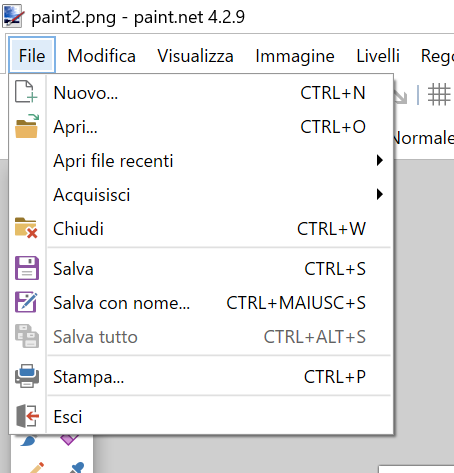
Il primo menu è il classico “File” che consente di interagire con foto e immagini per svolgere le attività principali. In particolare, permette di creare un nuovo file con una determinata risoluzione, aprirne uno esistente da esplora file, acquisirlo da scanner o fotocamere, chiuderlo, salvarlo e stamparlo.
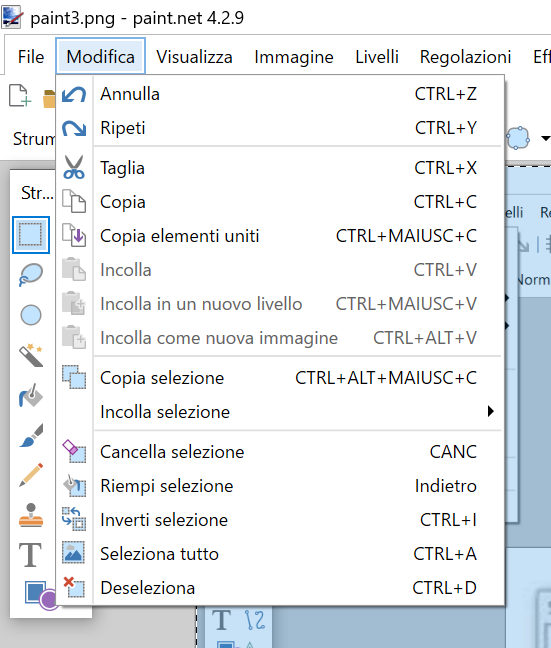
Il secondo menu è il “Modifica” e comprende le voci inerenti l’annullamento o la ripetizione di uno o più comandi per ripristinare una certa situazione, i classici taglia, copia, incolla, la selezione completa o deselezione, la cancellazione, il riempimento o l’inversione selezione di aree ed elementi specifici.
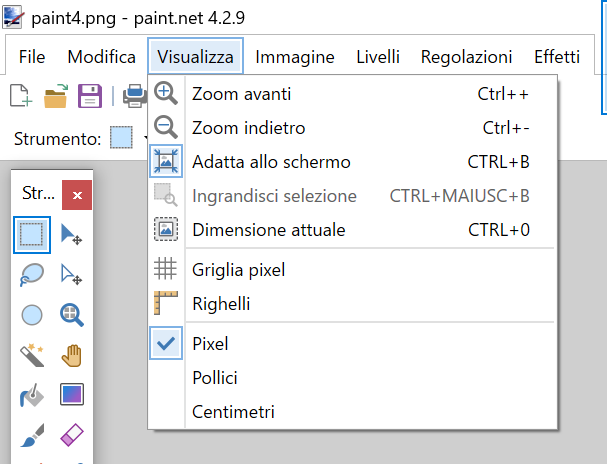
Il terzo menu è “Visualizza” ha il compito di migliorare l’accuratezza dell’interazione con le immagini attraverso zoom avanti/indietro, adattamento allo schermo, ingrandimento selezione, attivazione di griglia pixel o righelli e scelta dell’unità di misura tra pixel, pollici e centimetri.
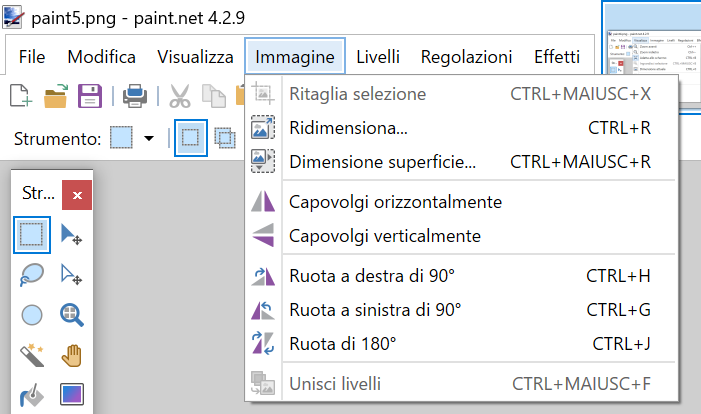
Il quarto menu è “Immagine” fa ritagliare una selezione, cambiare la dimensione di una immagine o superficie ed eseguire operazioni di capovolgimento orizzontale/verticale, rotazione di 90 gradi in senso orario o antiorario e di 180 gradi ed unione di livelli.
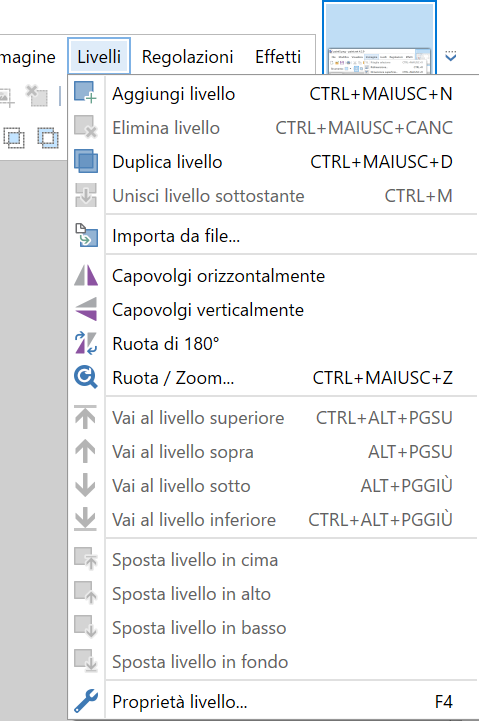
Il quinto menu è “Livelli” permette di aggiungere, duplicare o eliminare un livello, importarlo da un file, unirlo ad uno sottostante, capovolgerlo orizzontalmente/verticalmente, ruotarlo o ingrandirlo e modificarne le proprietà.
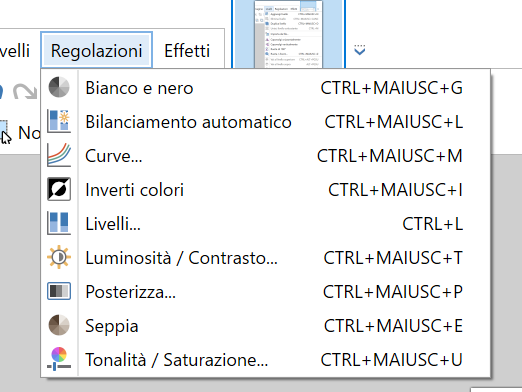
“Regolazioni” si presta per applicare variazioni allo stato delle immagini per trasformarle in bianco e nero o seppia, invertire i colori, eseguire un bilanciamento automatico, cambiare livelli colore, luminosità, contrasto, tonalità e saturazione, intervenire sulle curve luminosità o RGB (Red, Green, Blue) e sulla posterizzazione.
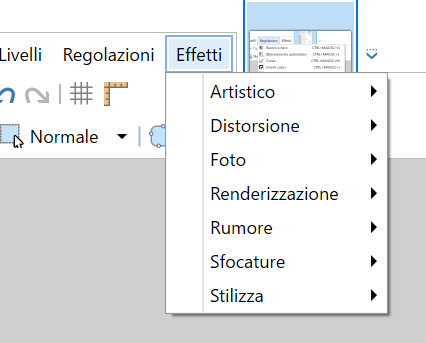
Il menu “Effetti” include un buon numero di opzioni per caratterizzare le immagini. Gli effetti applicabili sono divisi in sezioni e sottosezioni, i quali sono, nell’ordine: artistico (bozza a matita, pittura ad olio, tratto inchiostro), distorsione (ammaccatura, bombatura, cristallizzazione, inversione polare, pixellatura, riflessione piastrelle, spirale, vetro smerigliato), foto (ammorbidisci ritratto, aumenta nitidezza, luminescenza, rimozione occhi rossi), renderizzazione (frattale Julia, frattale Mandelbrot, nuvole), rumore (aggiunta rumore, mediana, riduzione rumore), sfocature (frammenta, sfocatura, sfocatura gaussiana, sfocatura movimento, sfocatura radiale, sfocatura superficie, sfocatura zoom) e stilizza (contorno, rileva bordi, rilievo, sbalzato).
